ipconfig 是一个网络命令工具,用于显示所有适配器(网络接口)的 IPv4 和 IPv6 配置信息。这个命令在 Windows 操作系统中非常常用,也存在于其他一些基于 IP 的网络系统中,如 macOS 和 Linux(在这些系统中通常称为 ifconfig)。
一、基本用途
- 查看网络配置:
- 显示网络适配器的状态和配置信息,包括 IP 地址、子网掩码、默认网关等。
- 管理网络连接:
- 可以用来释放或更新 DHCP 分配的 IP 地址。
- 可以用来刷新 DNS 缓存。
二、常用语法
ipconfig:显示所有网络适配器的基本 TCP/IP 配置。ipconfig /all:显示所有网络适配器的完整 TCP/IP 配置信息。ipconfig /renew:重新获取 DHCP 分配的 IP 地址。ipconfig /release:释放当前 DHCP 分配的 IP 地址。ipconfig /flushdns:清除 DNS 解析缓存。
其他选项
/batch filename:将 ipconfig 命令输出到批处理文件。/displaydns:显示 DNS 缓存的内容。/showclassid adapter:显示指定适配器的 DHCP 类别 ID。/setclassid adapter:重置指定适配器的 DHCP 类别 ID。
三、使用示例
ipconfig # 显示所有网络适配器的基本 TCP/IP 配置-
Windows IP 配置:这是标题,说明下面显示的是关于 Windows 系统的 IP 配置信息。
-
以太网适配器 以太网:这是第一个网络适配器的名称,这里显示的是以太网适配器。接下来是一些配置信息:
- 连接特定的 DNS 后缀:这是指附加到主机名的域后缀,用于完成完全限定域名(FQDN)。
- 本地链接 IPv6 地址:这是该适配器的本地链路 IPv6 地址,用于在同一局域网内的通信。
- IPv4 地址:这是该适配器的 IPv4 地址,用于与其他设备进行互联网通信。
- 子网掩码:这是子网掩码,用于确定哪些 IP 地址位于同一子网内。
- 默认网关:这是通往外部网络的数据包所经过的第一个路由器的 IP 地址。
-
无线局域网适配器 本地连接 1*:这是第二个网络适配器,名为“本地连接 * 1”。它的媒体状态显示为“已断开连接”。
-
无线局域网适配器 本地连接 2*:这是第三个网络适配器,名为“本地连接 * 2”。它的媒体状态同样显示为“已断开连接”。
-
无线局域网适配器 WLAN:这是第四个网络适配器,名为“WLAN”。这里的配置信息与第一个适配器相似:
- 连接特定的 DNS 后缀:同上。
- 本地链接 IPv6 地址:同上。
- IPv4 地址:同上。
- 子网掩码:同上。
- 默认网关:同上。
-
以太网适配器 蓝牙网络连接:这是第五个网络适配器,名为“蓝牙网络连接”。它的媒体状态显示为“已断开连接”。
四、注意
- 在 Windows 中,可以通过命令提示符或者 PowerShell 来运行
ipconfig。 - 如果您在 macOS 或 Linux 上,可以使用
ifconfig(在某些系统中可能需要安装 net-tools 包)来达到类似的效果。



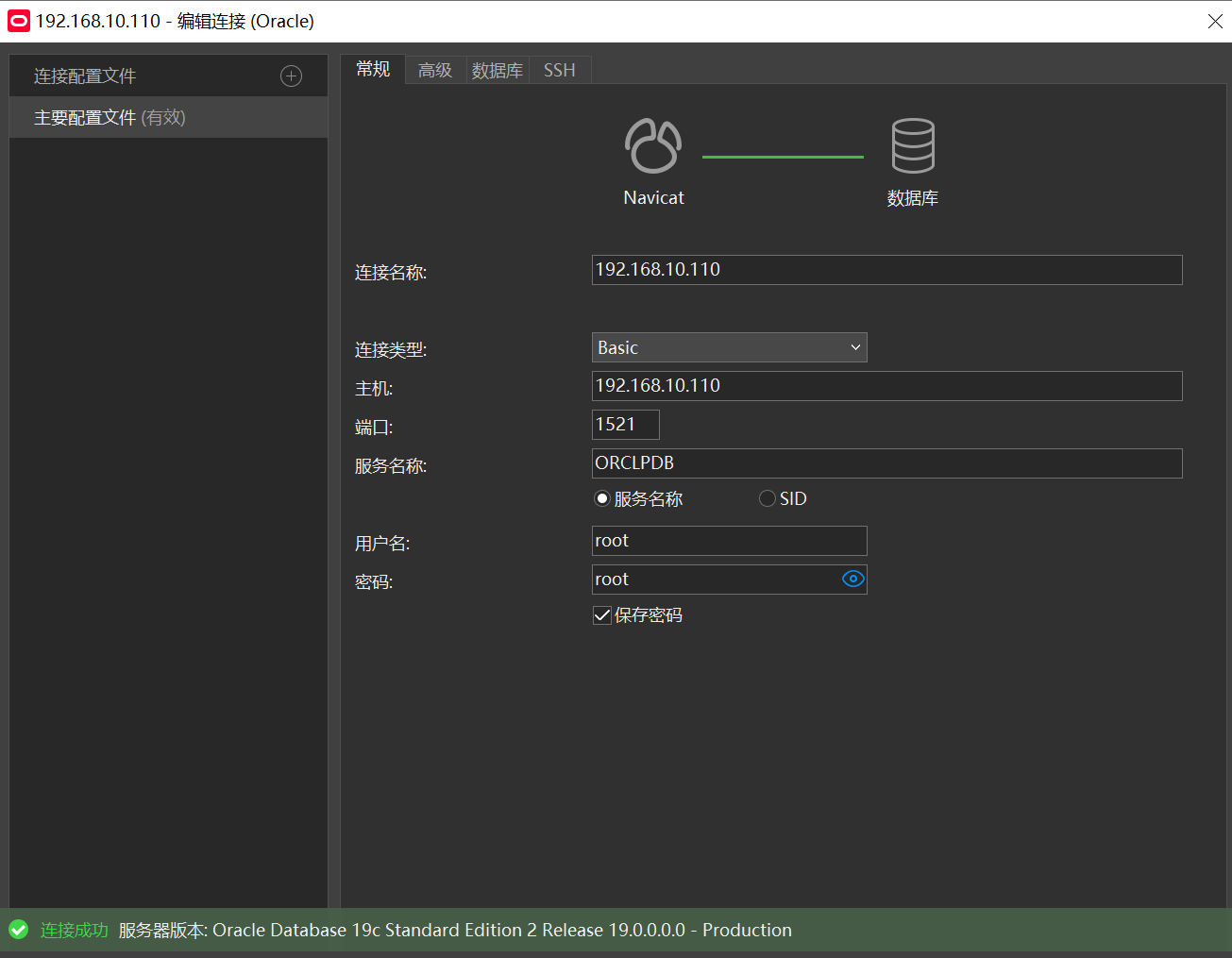















![writing classes ... [xxx of xxxx] 执行时间太长](https://i-blog.csdnimg.cn/blog_migrate/374e5d8be82d31db370131236426bb15.png)
